Innehållsförteckning
Spigot sökinställningar är en del av Spigot Toolbar. Programmet installeras som en del av andra program (t.ex. YouTube Downloader) och den körbara filen "searchsettings.exe" körs i bakgrunden och kontrollerar regelbundet din standardsökleverantör (i din webbläsare, t.ex. Internet Explorer, Firefox, etc.) och återställer den till Yahoo search, om du har gått med på det.Programmet informerar dig om gjorda ändringar med hjälp av ett popup-fönster, men ger dig inte möjlighet att inaktivera denna funktion.

Jag märkte att sedan "Spigot Search Settings" installerades körs det alltid i systemets bakgrund.
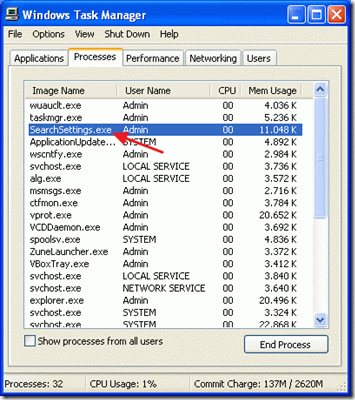
Personligen gillar jag inte onödiga program som körs i Windows bakgrund och jag tar alltid bort dem.
Om du tar bort Spigot Toolbar från "Lägg till/ta bort program" i kontrollpanelen kommer du att inse att "Spigot Toolbar" inte finns i listan över program.

För att ta bort Spigot Search Settings, följ dessa steg:
Steg 1: Ta bort Spigot-inlägg från kontrollpanelen
1. Gå till Starta > Inställningar > Kontrollpanel
Win XP ny startmeny Win XP Classic startmeny:
Starta > Kontrollpanel Starta > Inställningar > Kontrollpanel
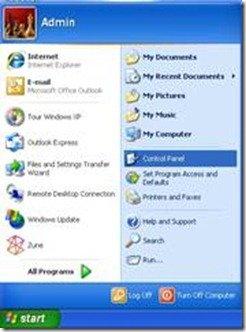
2. Dubbelklicka på " Lägg till eller ta bort program "
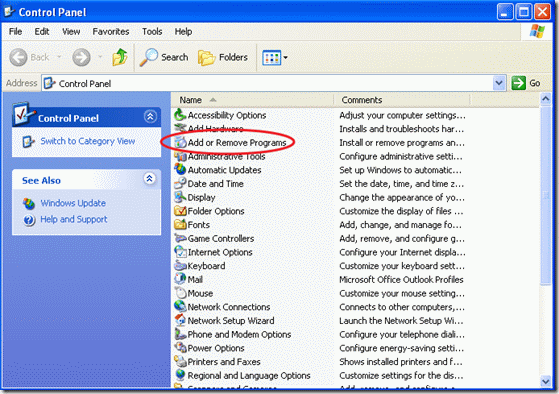
3. I fönstret för installerade program väljer du " YTD-verktygsfält " och tryck på " Ta bort "
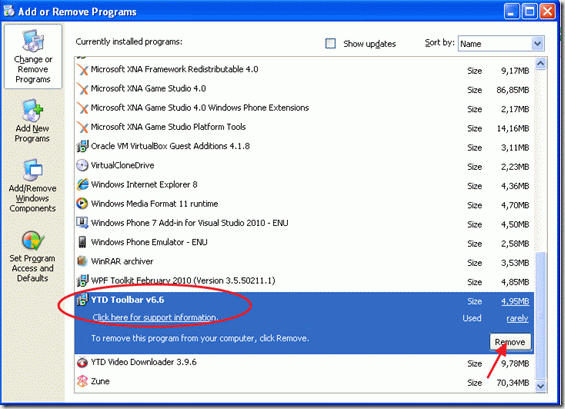
4. Bekräfta att du vill avinstallera och låt systemet fortsätta med att ta bort "YTD Toolbar".
4a. Avinstallera även "IOBit-verktygsfältet " om det finns.
5. När borttagningen är klar, starta om datorn.
Steg 2: Kontrollera om Spigot Search Settings fortsätter att köras i bakgrunden.
Så snart fönster startas om, kontrollera om " Inställningar för sökning av sp igot " exempel på din dator:
1. Första kontrollera om " Inställningar för sökning efter spikställe " fortsätter att köra. i bakgrunden. För att göra detta:
1a. Tryck samtidigt på " Ctrl + Alt + Del " och välj " Aktivitetshanteraren ".
1b. Kontrollera om "SearchSettings.exe" finns på fliken processer.
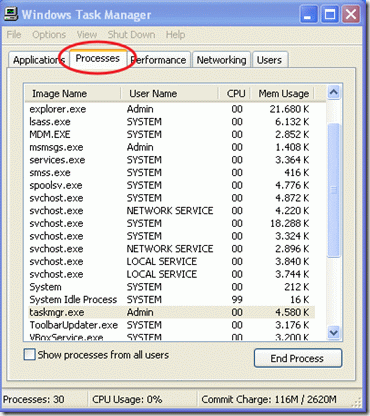
Om "SearchSettings.exe" inte existerar har avlägsnandet av programmet "Spigot Search Settings" slutförts framgångsrikt. Om inte, fortsätt med nästa steg:
2. Välj "SearchSettings.exe" och välj "Avsluta process".
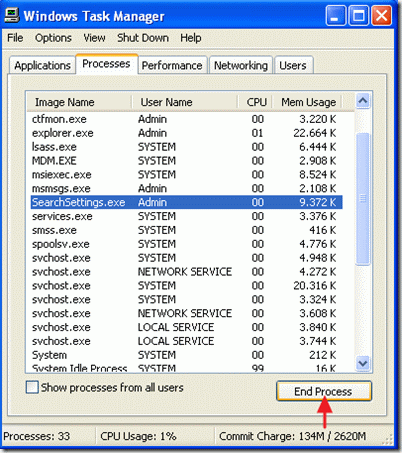
Steg 3: Rensa bort oönskade Spigot-startupposter
1. Installera och kör " CCleaner " program.
2. I CCleaner-alternativen går du till " Verktyg "
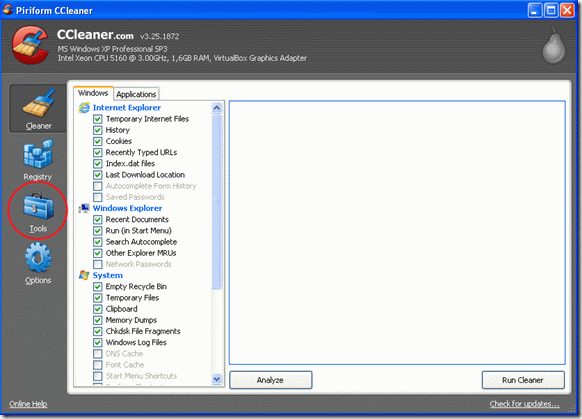
3. Välj " Startup "
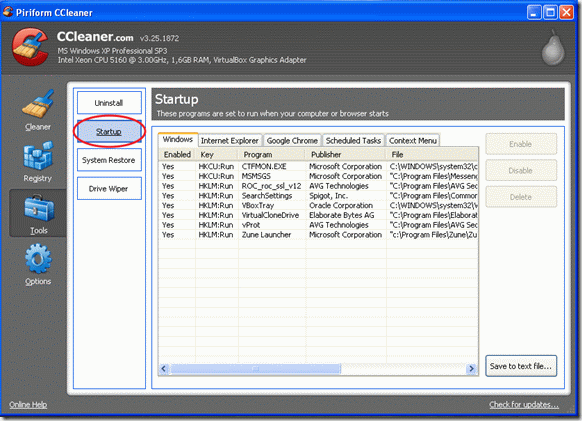
4 . Hitta och välj raden "SeasrchSettings" och välj Ta bort.
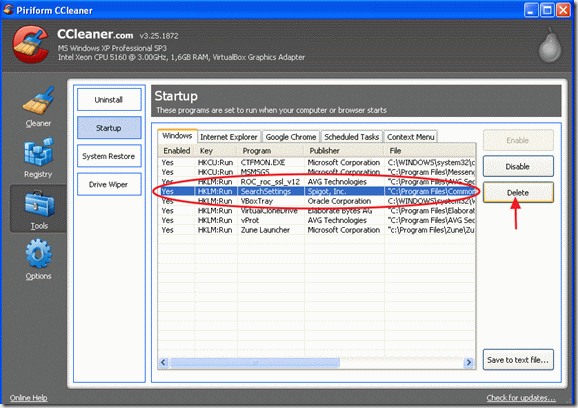
Steg 4: Ta bort mappen Spigot från Program Files.
1. Öppna Utforskaren och gå till den här sökvägen: C:\Program Files\Common Files.
2. I den mappen raderar du " Spikställe " mapp.
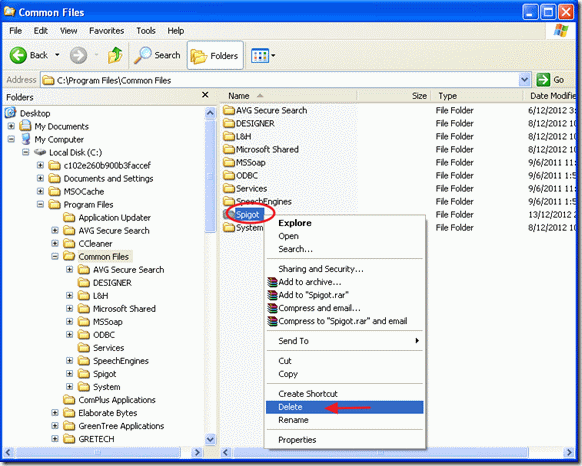
Steg 5: Rensa oönskade filer och registerposter
Äntligen starta om din dator och kör " CCleaner " igen för att rensa tillfälliga filer och datorns register.
Meddelande*: Om du inte vet hur man använder CCleaner kan du läsa dessa instruktioner.

Andy Davis
En systemadministratörs blogg om Windows





